Hoe Google Drive te gebruiken om uw geweldige ideeën te vangen & nooit te verliezen
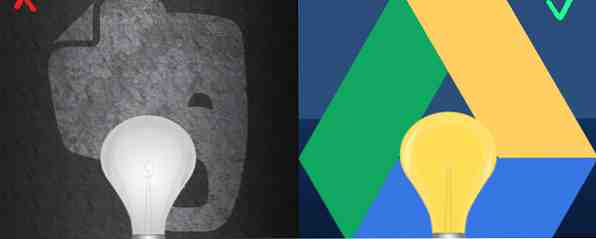
Google Drive koppelt al al uw favoriete Google-services aan elkaar en voegt maar liefst 15 GB aan gratis opslagruimte toe. Met dit alles binnen handbereik, kunt u niet anders dan het gevoel hebben dat u alles goed moet gebruiken. Waarom niet beginnen met Google Drive om uw ideeën te laten blijven en effectiever te maken?
Verplaats je over Evernote - hier kun je Google Drive gebruiken om je ideeën te behouden en te laten groeien.
Waarom Google Drive gebruiken??
Het is misschien gemakkelijk om Google Drive snel te verwerpen als een goede manier om je ideeën bij te houden, maar ik denk niet dat dit het geval zou moeten zijn. Met Google Drive hoeft u niet afhankelijk te zijn van bureaublad-apps die u op uw computer (en alle anderen waar u mee werkt) moet installeren.
Met de meerdere Google-tools gratis beschikbaar, kunt u een idee vanuit verschillende invalshoeken benaderen.
U hoeft zich ook geen zorgen te maken dat u iets verliest vanwege softwarecrashes of hardwarestoringen. Alles bevindt zich in de cloud en u kunt zoekgeraakte items snel en eenvoudig doorzoeken.

Had ik al gezegd dat je 15 GB gratis krijgt? Als u ooit meer nodig heeft, is extra ruimte spotgoedkoop geworden Google start Encrypting Search, Slashes Opslagprijzen voor Google Drive Google start met coderen Zoeken, Slashes opslagprijzen voor Google Drive Er komt groot nieuws uit Mountain View naarmate Google versnelt op de regeringen en op concurrerende online opslagbedrijven zoals Dropbox. Lees verder . Je kunt slechts twee dollar per maand betalen voor een enorme boost van 100 GB.
Tools binnen handbereik
Zonder een toepassing van derden te hebben toegevoegd, krijgt u een heleboel functies in Google Drive die u kunt gebruiken om uw ideeën vast te leggen.

U kunt bijvoorbeeld Google Keep, de handige service voor het maken van aantekeningen, gebruiken om uw ideeën op te schrijven voor latere beoordeling. U kunt er zelfs spraakmemo's mee opnemen, voor het geval dat u het gevoel hebt dat typen niet voldoende is.

Als u meer ruimte nodig heeft om uw ideeën uit te werken, is het maken van een Google-document de juiste keuze. De documenteditor biedt u of uw team de opmaakopties om in detail en realtime aan ideeën te werken. Nogmaals, u hoeft niet afhankelijk te zijn van lokale opslag en lokaal geïnstalleerde programma's.
Technisch gesproken zou je ook spreadsheets en presentaties kunnen maken in plaats van documenten, maar dat zijn alleen maar betere keuzes in zeer zeldzame gevallen.

Als u iemand bent die graag mindmaps maakt, kunt u een Google-tekening maken, een manier om samen tekeningen te maken. Het tekentool van Google maakt samenwerkende tekeningen gemakkelijker De tekentool van Google maakt samenwerkende tekeningen gemakkelijker lees meer. Je hebt genoeg vrijheid om je mindmap te maken zoals je wilt, wat goed is voor mensen die hun ideeën graag visueel willen verbeteren.

Deze ultieme vrijheid om je mindmap te maken is leuk, maar het betekent ook dat je meer tijd nodig hebt om je meesterwerk te maken. Als je een speciale app wilt gebruiken die is ontworpen voor mindmaps, dan is MindMup een geweldige online service die kan worden geïntegreerd in je Google Drive. Probeer MindMup Mindmapping via Google Drive Probeer MindMup Mindmapping via Google Drive Als je ooit hebt geprobeerd om een mindmap te maken voor uw brainstormsessies, zult u weten dat het essentieel is om de juiste tool te gebruiken. Er zijn veel sites met mindmapping-tools om uit te kiezen en ertussen te kiezen ... Lees meer. Het beste van alles is dat je het kunt verbinden met je Google Drive, zodat het de mind map-bestanden kan opslaan op dezelfde plek waar je al het andere bewaart.

Op dezelfde manier kunt u ook een Google Drive-ondersteunde service zoals Conceptboard gebruiken, een online samenwerkende whiteboard-service, voor het genereren van concepten en samenwerking bij uw ideeën. Met deze integratie hebt u vanuit Conceptboard toegang tot Google Drive-bestanden en kunt u met hen werken met behulp van de functies van de service. Het gratis plan geeft u voldoende ruimte om uw ideeën uit te werken.

Er zijn ook sjablonen voor het genereren van concepten in de galerijgalerie van Google Documenten - veel ervan. Ik zou een sjabloon niet aanbevelen, simpelweg omdat er zoveel zijn en de meeste zijn voor gespecialiseerde doeleinden. Het is een goed idee om ze zelf te doorzoeken en er een te vinden die voor u individueel werkt of voor uw soort werk.
Als u eenmaal een idee heeft, kunt u andere mensen vragen stellen over hun meningen om te zien welke van uw ideeën het beste werken. Hiervoor kunt u Google Formulieren gebruiken, waarmee u eenvoudig enquêteformulieren kunt maken die gebruikers kunnen invullen en aan u kunnen voorleggen. Wij van MakeUseOf gebruiken Google Forms regelmatig om onze eigen medewerkers te informeren over ideeën. We gebruiken het ook om u in staat te stellen uw eigen ideeën aan ons voor te leggen voor toekomstige artikelen die u graag zou willen zien.

We hebben ook nogal wat geschreven over Google Formulieren. We hebben het gehad over 10 geavanceerde tricks 10 Geavanceerde tips en trucs voor Google Formulieren 10 Geavanceerde tips en trucs voor Google-formulieren Als Google Forms nog niet uw ideale maker is, is het tijd voor ons om van gedachten te veranderen. U denkt misschien dat u alles weet wat er te weten valt over Google Formulieren, maar dankzij Google's ... Lees meer, 5 redenen om het te gebruiken 5 Geweldige redenen om Google Formulieren te gebruiken 5 Geweldige redenen om Google Formulieren te gebruiken Als u ooit hebt geprobeerd een Google-document te maken online enquête, heb je waarschijnlijk hier en daar een paar tools geprobeerd. U hebt ongetwijfeld genoten van een aantal functies van het ene product en van een ander, terwijl u gefrustreerd was over ... Lees meer en een voorbeeld over het maken van een zelfevaluerende quiz Hoe Google-formulieren te gebruiken om uw eigen zelfbeoordeling te maken Quiz Hoe Google-formulieren te gebruiken om uw eigen zelfevaluerende quiz te maken Bent u een leraar of trainer? Iemand die betrokken is bij een sollicitatieproces? Moet je op een of andere manier controleren of andere mensen over de vaardigheden of kennis beschikken die je van hen verwacht? Nou, je gaat ... Lees meer .
“Opslaan in Google Drive” Uitbreiding voor Chrome
Het is een goed idee om elke link, foto en al het andere op dezelfde plek te plaatsen als alle andere dingen die u hebt gevonden of gemaakt. Natuurlijk kunt u deze dingen eerst op uw computer opslaan en vervolgens uploaden naar uw Google Drive.

Maar als u een Chrome-gebruiker bent, kunt u ook de extensie Opslaan naar Google Drive gebruiken. Hiermee kunt u met de rechtermuisknop klikken op iets dat u wilt opslaan en dit in plaats van kiezen “Opslaan als.” Het is een andere knop, maar de workflow is identiek als je alles op je computer bewaart.
Voorgestelde workflow
Geweldig, dus je kunt al deze tools gebruiken, maar hoe kun je ze precies laten samenwerken voor superdoeltreffendheid? Voor een groep is Insightster een geweldige manier om ideeën te consolideren en de beste te kiezen. De service overweegt echter in de nabije toekomst om te stoppen of betalingen te eisen. Overweeg in plaats daarvan deze workflow met alleen Google Drive:
- Schrijf ideeën (of van iemand anders) op in een notitie Houd voor een snelle opslag.
- Zodra er meer tijd is, kunt u (of iemand anders) een document maken om dat idee uit te breiden en uit te werken met details.
- Overweeg om een enkel document te hebben. Je kunt het delen met al je groepsleden waar ze hun ideeën en details rechtstreeks kunnen typen, of kopiëren en plakken vanuit hun eigen documenten.
- Maak een formulier en stuur het naar alle groepsleden om te peilen naar welk idee ze het leukst vinden.
- Gebruik een tekening, MindMup of Conceptboard om samen te werken om het gekozen idee uit te voeren en dienovereenkomstig te delen.
Conclusie
Zoals je kunt zien, zijn de multifunctionele hulpprogramma's van Google Drive geweldig voor ideeën. Natuurlijk is dit hele artikel slechts een suggestie over hoe u Google Drive voor dit doel kunt gebruiken - uw eigen workflow met dezelfde hulpmiddelen werkt mogelijk beter voor u. In ieder geval hebben velen van u al Google-accounts, dus waarom deze tools niet gebruiken?
Wat is je voorkeursmethode om met ideeën te werken? Laat het ons weten in de comments!
Meer informatie over: Google Docs, Google Drive, Mindmapping.


